Saint-Patrick World

Tutorial original aqui
Gracias Titoune por dejarme traducir tus tutoriales
Merci Titoune de m'avoir autorisé à traduire tes tutoriels
Mis tutoriales y traducciones están registrados en twi
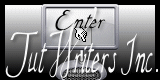
Para su realización nos hará falta:
Material
Filtros
DSB Flux / Bright Noise
Puedes encontrar estos filtros aqui
Abrir los tubes, y elementos en el Psp. Duplicarlos (Shift+D) y cerrar los originales
Tube usado "BBD_OBD_POSER 01" de...
Los elementos de scrap usados son una creación de "GinasGems Scrap"
Scrap completo "GGS_Eriu_Add On" Aqui
Guardar la textura " imagesRL5RLWO8" en la carpeta de texturas de vuestro Psp
*** Nota ***
Este tutorial ha sido realizado en el sistema operativo Windows 7 (Seven)
La mayor parte de los filtros usados están importados en los Filtros Unlimited 2.
Si trabajas este tutorial con los filtros no importados, es posible que los efectos queden muy diferentes
El tutorial ha sido creado con la versión X5 del Psp. Si usas versiones anteriores (a la X)
puede ser que el resultado difiera
Si quieres puedes ayudarte de la regla para situarte en la realización del tutorial
Marcador (Arrastra con el raton)

1. Activar la Paleta de Materiales
Colocar en Primer Plano el color #00cc00
En Segundo Plano el color #008000
Vamos a formar un gradiente estilo_ Reflejos con la ayuda de estos dos colores
Repeticiones_ 0 Invertido_ Sin seleccionar
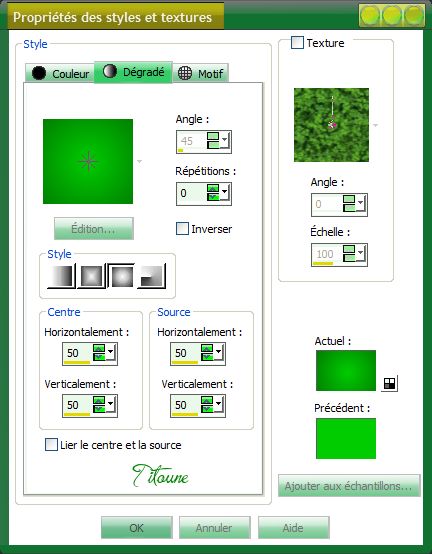
2. Abrir una nueva imagen transparente de 750 x 600 pixeles
Llenar con el gradiente
3. Activar el elemento frame
Edición_ Copiar
Edición_ Pegar como nueva capa
No lo muevas
4. Capas_ Nueva capa de trama
Capas_ Organizar_ Enviar abajo
En la paleta de colores
Colocar en Primer Plano el color #f4e066
En la parte de la derecha seleccionar Textura (ver mano amarilla)
En la persiana elegir la textura imagesRL5RLWO8
Con la siguiente configuración
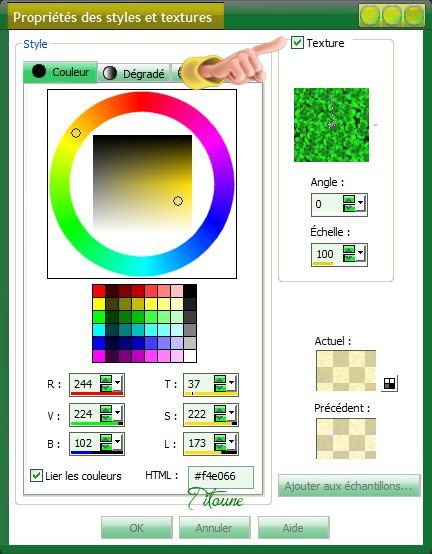
Llenar con el color texturizado
Llamar esta capa color texturizado
5. Situaros sobre la capa del marco
Activar la varita mágica_ Clic en el centro
Selecciones_ Modificar_ Expandir_ 5 pixeles
Selecciones_ Invertir
6. Capas_ Nueva capa de trama
Capas_ Organizar_ Enviar abajo
Activar la imagen st-patrick
O una de vuestro gusto
Edición_ Copiar
Edición_ Pegar en la selección
Selecciones_ Anular selección
Imagen_ Espejo
6. Situaros sobre la capa superior en la pila de capas
Activar el elemento vector_landscape
Edición_ Copiar
Edición_ Pegar como nueva capa
Objetos_ Alinear_ Abajo
Colocar bajo la capa del marco
7. Regresar a la capa superior en la pila de capas (marco)
Efectos_ Efectos 3D_ Sombre en el color #022c09
3, 3, 30, 3
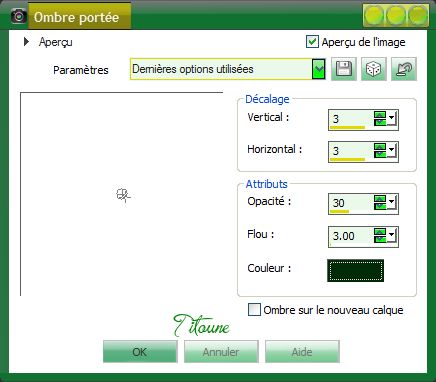
Repetir la sombra con los valores en negativo H & V -3
8. Activar el elemento branch
Edición_ Copiar
Edición_ Pegar como nueva capa
Colocar en la parte superior del marco
Ver modelo final
Efectos_ Efectos 3D_ Sombra en el color #022c09
3, 3, 30, 3
9. Activar el elemento 5bf3c5b4
Edición_ Copiar
Edición_ Pegar como nueva capa
Colocar en la parte inferior del marco
Ver modelo final
Colocar bajo la capa del marco
Capas_ Duplicar
Colocar en la parte superior de la paleta
10. Activar la goma de borrar_ Quitar la zona del arco iris que está sobre el marco

Tendrás esto

11. Situaros sobre la capa original
Efectos_ Efectos 3D_ Sombra
Mismos valores que la vez anterior
12. Activar el elemento GGS_Fluffy Bow
Edición_ Copiar
Edición_ Pegar como nueva capa
Colocar en la parte superior derecha
Ver modelo final
Efectos_ Efectos 3D_ Sombra
Mismos valores que la vez anterior
13. Activar el elemento GGS_Eriu_Horseshoe Shamrock
Edición_ Copiar
Edición_ Pegar como nueva capa
Colocar en la parte derecha
Ver modelo final
Efectos_ Efectos 3D_ Sombra
Mismos valores que la vez anterior
14. Activar el elemento GGS_Clover Chain
Edición_ Copiar
Edición_ Pegar como nueva capa
Colocar en la parte derecha
Ver modelo final
Efectos_ Efectos 3D_ Sombra
Mismos valores que la vez anterior
15. Activar el elemento GGS_Pinwheel
Edición_ Copiar
Edición_ Pegar como nueva capa
Colocar en la parte inferior derecha
Ver modelo final
Efectos_ Efectos 3D_ Sombra
Mismos valores que la vez anterior
16. Activar el elemento GGS_Fantasy Bouquet
Edición_ Copiar
Edición_ Pegar como nueva capa
Colocar en la parte inferior derecha
Ver modelo final
Efectos_ Efectos 3D_ Sombra
Mismos valores que la vez anterior
17. Activar el elemento GGS_Gold Coins
Edición_ Copiar
Edición_ Pegar como nueva capa
Colocar en la parte inferior derecha
Ver modelo final
Efectos_ Efectos 3D_ Sombra
Mismos valores que la vez anterior
Capas_ Duplicar
Imagen_ Espejo
18. Activar el elemento GGS_Beveled Shamrock
Edición_ Copiar
Edición_ Pegar como nueva capa
Colocar en la parte inferior
Ver modelo final
Efectos_ Efectos 3D_ Sombra
Mismos valores que la vez anterior
19. Activar el elemento GGS_Celtic Knot Horseshoe
Edición_ Copiar
Edición_ Pegar como nueva capa
Colocar en la parte inferior
Ver modelo final
Efectos_ Efectos 3D_ Sombra
Mismos valores que la vez anterior
20. Activar el elemento GGS_Blossom
Edición_ Copiar
Edición_ Pegar como nueva capa
Colocar en la parte inferior izquierda
Ver modelo final
Efectos_ Efectos 3D_ Sombra
Mismos valores que la vez anterior
21. Activar el elemento GGS_Word Art
Edición_ Copiar
Edición_ Pegar como nueva capa
Colocar como se indica
Ver modelo final
Efectos_ Efectos 3D_ Sombra
Mismos valores que la vez anterior
Llamar esta capa Animación
22. Activar el elemento GGS_Cute Butterfly
Edición_ Copiar
Edición_ Pegar como nueva capa
Colocar como se indica
Ver modelo final
Efectos_ Efectos 3D_ Sombra
Mismos valores que la vez anterior
23. Activar el tube que habéis elegido
Edición_ Copiar
Edición_ Pegar como nueva capa
Si es necesario redimensionar
Colocar como en el modelo o a vuestro gusto
Ver modelo final
Efectos_ Efectos 3D_ Sombra
Mismos valores que la vez anterior
24. Activar el elemento decotreflestpatrick13m2
Edición_ Copiar
Edición_ Pegar como nueva capa
Colocar en la parte superior izquierda
Ver modelo final
Efectos_ Efectos 3D_ Sombra
Mismos valores que la vez anterior
Capas_ Duplicar
Imagen_ Espejo
25. Situaros sobre la capa superior en la pila de capas
Capas_ Nueva capa de trama
Selecciones_ Seleccionar todo
26. Activar el elemento GGS_Paper 1
Edición_ Copiar
Edición_ Pegar en la selección
27. Selecciones_ Modificar_ Contraer_ 3 pixeles
Clic Delete en vuestro teclado
28. Efectos / Efectos 3D / Biselado interior
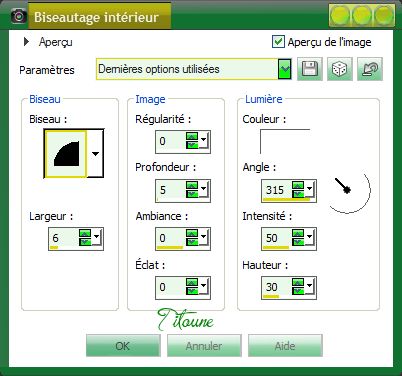
Selecciones_ Anular selección
Efectos_ Efectos 3D_ Sombra
Mismos valores que la vez anterior
Firmar vuestro trabajo en nueva capa
*** Animación ***
29. Situaros sobre la capa Animación
Capas_ Duplicar_ 2 veces
30. Situaros sobre la capa copia 2
Efectos_ Complementos_ DSB Flux / Bright Noise
Intensity 65
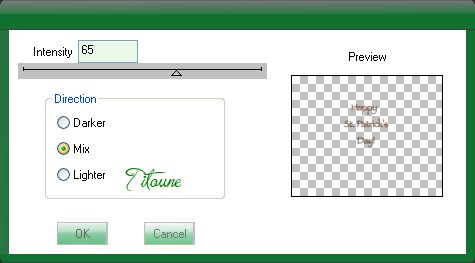
Efectos_ Efectos 3D_ Sombra
Mismos valores que la vez anterior
Cerrar esta capa
31. Situaros sobre la capa copia 1
Efectos_ Complementos_ DSB Flux / Bright Noise
Intensity 65
Clic sobre el punto verde Mix y el efecto cambiará
Efectos_ Efectos 3D_ Sombra
Mismos valores que la vez anterior
Cerrar esta capa
32. Situaros sobre la capa "Animación"
Efectos_ Complementos_ DSB Flux / Bright Noise
Intensity 65
Clic sobre el punto verde Mix y el efecto cambiará
Efectos_ Efectos 3D_ Sombra
Mismos valores que la vez anterior
No cerrar esta capa
Edición_ Copia fusionada
Abrir el programa Animation Shop
Edición_ Pegar como nueva animación
33. Regresar al Paint Shop Pro
Cerrar la capa Animación
Abrir la capa copia 1
Edición_ Copia fusionada
En el Animation Shop
Edición_ Pegar después del marco activo
34. Regresar al Paint Shop Pro
Cerrar la capa copia 1
Abrir la capa copia 2
Edición_ Copia fusionada
En el Animation Shop
Edición_ Pegar después del marco activo
35. Edición_ Seleccionar todo
Lanzar la animación
Si todo es correcto y te gusta
Guardar en formato Gif
Hemos terminado nuestro trabajo
Espero que hayas disfrutado haciéndolo tanto como Titoune creándolo
Si tienes algún problema contacta con Titoune o en el correo de la web
El grupo PSP de Titoune
La Danse des Pinceaux
Titoune
Creado el 20 de Enero de 2015

